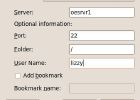Installera Gentoo Linux (4 / 5 steg)
Steg 4: Installera Gentoo
Det första som vi vill göra är att kontrollera datumet på maskinen. Vissa delar av installationen lita på datumet är korrekt, och kan ge konstiga resultat, annars. Kontrollera datum genom att köra i terminalen:
datum
För att ändra datum, köra, ersätta alla bokstäverna i date-kod med deras korrekta värden (den 29 mars, 16:21 år 2014 skulle vara 032916212014):
datum MMDDhhmmYYYY
När datumet är korrekt, köra följande kommandon för att hämta en kopia av senaste stage3 tar-arkivet:
CD/mnt/gentoo
Länkar https://www.gentoo.org/downloads/mirrors/
Detta öppnar en mycket grundläggande webbläsare, som gör att du kan navigera på en webbplats med hjälp av piltangenterna, mellanslag, och skriv in. Det första vi kommer att göra är att välja en spegel i listan på sidan. Nästa, när du har valt spegeln, navigera till den releaser/amd64/autobuilds/ström-stage3-skapar /. Dessa underkataloger kan variera från spegeln, men bör vara liknande och enkelt att navigera. Hitta en lista som innehåller en "stage3-amd64-xxxxxxxx.tar.bz2" fil. Välj fil att ladda ner den till din nuvarande katalog i terminalen. Du kan avsluta av länkar genom att skriva "q".
När den är färdig dataöverföring, måste du packa upp arkivet arkiv, som innehåller tillräckligt av basic Gentoo system så att vi kan installera resten. Packa upp den genom att köra:
tar xvjpf stage3-*.tar.bz2--xattrs
Nästa vi måste montera alla nödvändiga filen system som fanns i detta arkiv. Efter detta, kommer vi att "chroot", som tillåter oss att börja använda detta grundläggande Gentoo system. Kör:
Mount -t proc proc /mnt/gentoo/proc
montera--rbind/sys /mnt/gentoo/sys
fäste - make-rslave /mnt/gentoo/sys
montera--rbind/dev /mnt/gentoo/dev
fäste - make-rslave /mnt/gentoo/dev
chroot/mnt/gentoo/bin/bash
Källa/etc/profile
exportera PS1="(chroot) $PS1"
Du arbetar nu från Gentoo miljön på hårddisken! Vi kan börja ställa upp resten av systemet så att vi kan starta upp från den.
Gentoo använder Portage, som är en pakethanterare. Detta paketet manager kan du uppdatera och installera alla program och bibliotek som datorn behöver och använder. Portage är unikt genom att som standard det sammanställer dessa program från källkod, medan de flesta paketet chefer installera förkompilerad binärer på ditt system. Det finns fördelar och avvägningar att sammanställa din egen mjukvara. En fördel är att programmen kommer att anpassas till din maskin och behov. En con är att installera program tar vanligtvis mycket längre, eftersom sammanställning är oftast ett stort jobb för en dator att slutföra.
Vi konfigurerar portage och uppdatera vårt system nu:
dyka upp-webrsync
eselect profil set 1
env-uppdatering & & källa/etc/profile
Detta ställer in Portage och berättar vilken typ av Gentoo miljö vi vill köra. Du kan undersöka olika profiler och konfigurationer vid Https://wiki.gentoo.org/wiki/Handbook:AMD64/Installation/bas, men vi kommer bara att använda en generisk en.
Nu kommer vi installera och konfigurera Linux-kärnan. Detta är en av de största av installationen. Kärnan är ett mycket viktigt program som ligger till grund för operativsystemet och styr många av samspelet mellan program och maskinvara av maskinen.
Kör:
dyka upp--be sys-kernel/gentoo-källor
Detta kommer att installera källkoden för Gentoo kärnan i ditt system. Vi kommer nu att använda ett verktyg som heter genkernel som kommer att automatiskt konfigurera och kompilera kärnan för dig. En av de största fördelarna med Gentoo är att du har möjlighet att manuellt konfigurera kärnan. Detta innebär att du kan lämna skräddarsy kerneln för att matcha din dators hårdvara. Vi kommer att tillåta genkernel att automatiskt konfigurera kärnan för en allmän och bred uppsättning maskinvara. Om du vill lära dig om manuell kärna konfiguration, starta på Https://wiki.gentoo.org/wiki/Handbook:AMD64/installationskärnan. Först kommer vi att uppdatera våra system filtabell, vilken genkernel kommer att titta på för att konfigurera kenrel. Kör:
-w nano/etc/fstab
Filen öppnas i textredigeraren nano, som gör att du kan redigera dess linjer. Redigera filen att reflektera:
/ dev/sda2/boot ext2 defaults, noatime 0 2
/ dev/sda3 ingen swap sw 0 0
/ dev/sda4 / ext4 noatime 0 1
Den första kolumnen är blockenheten, den andra kolumnen är monteringspunkten som det bör vara monterad. Stäng filen och spara genom att skriva CTRL + X och sedan ange "y". Nästa kör genkernel med:
genkernel alla
Detta startar sammanställning förfarandet. Detta förfarande kan mycket väl ta lång tid att slutföra! Ha tålamod.
När denna process är klar, kör:
passwd
Ange ett lösenord som du kommer att behöva logga in i din maskin igen. Se till att inte glömma detta lösenord, du kan inte återställa den.
Nu måste vi installera en starthanterare, som gör det möjligt att starta upp tillbaka till vår Gentoo installation vid ett senare tillfälle. Starthanteraren vi använder är GRUB2, även om det finns andra, som kan utforskas på https://wiki.gentoo.org/wiki/Handbook:AMD64/Installation/Bootloader. Kör:
dyka upp--be sys-boot/grub
grub2-install/dev/sda
grub2-mkconfig - o /boot/grub/grub.cfg
Systemet är nu redo att startas om du har ställt in en grundläggande Gentoo installation. Före omstart, bör du titta igenom Gentoo handboken för mer uppsättning upp och konfiguration efter dina specifika behov. Några av dessa kan inkludera att inrätta en permanent nätverksanslutning eller installera en skrivbordsmiljö.
När du är klar med alla konfigurationer, ange kommandon:
Exit
omstart
Systemet bör stänga av och sedan starta tillbaka upp till Gentoo. Du kan logga in med användarnamn "root" och det lösenord som du tidigare har valt. Grattis till ditt nya Gentoo system! Vid denna punkt, finns det många olika vägar att ta på systemets uppsättning upp, inkluderar du väljer grafiska miljöer, webbläsare och andra program som du vill köra.